Obsah
CloneZilla 20120620-precise
Spuštění
Vložte CD CloneZilla do optické mechaniky a nabootujte.
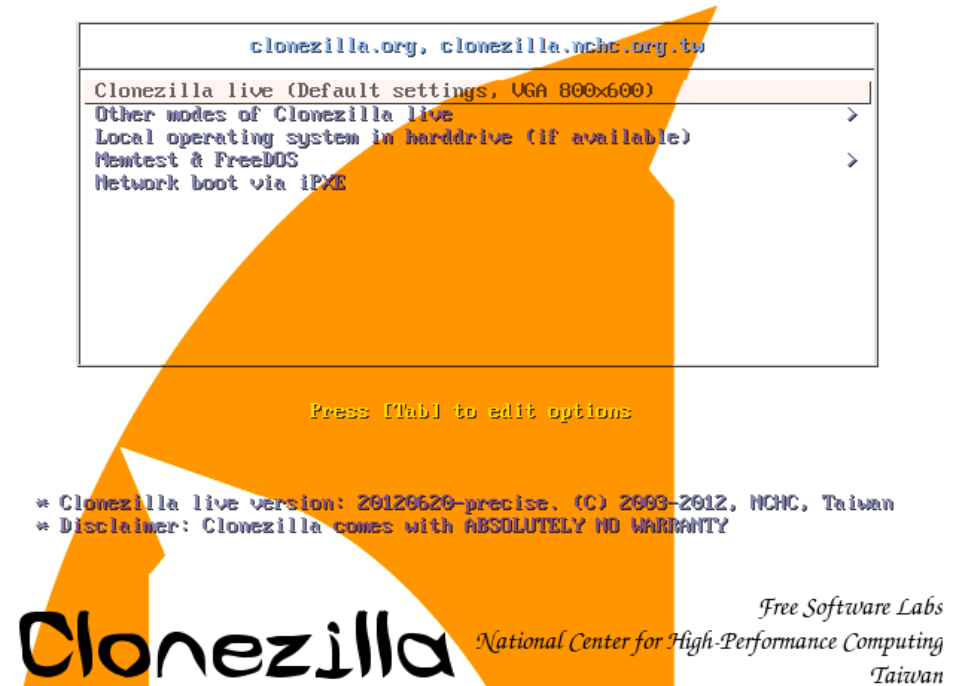
Zvolte možnost: CloneZilla live (Default settings, VGA 800×600)
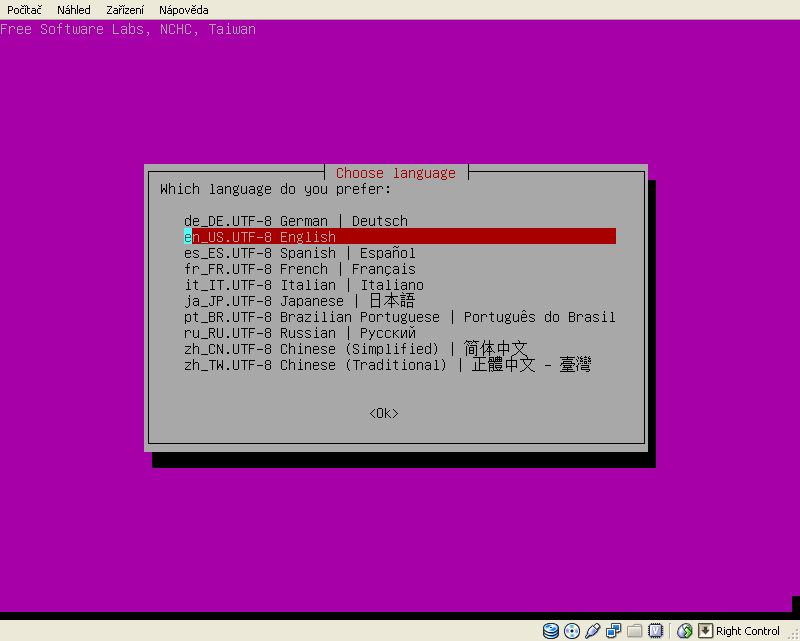
Zvolte jazyk, vzhledem k tomu že čeština není ve výběru, volím: en_US.UTF-8 English
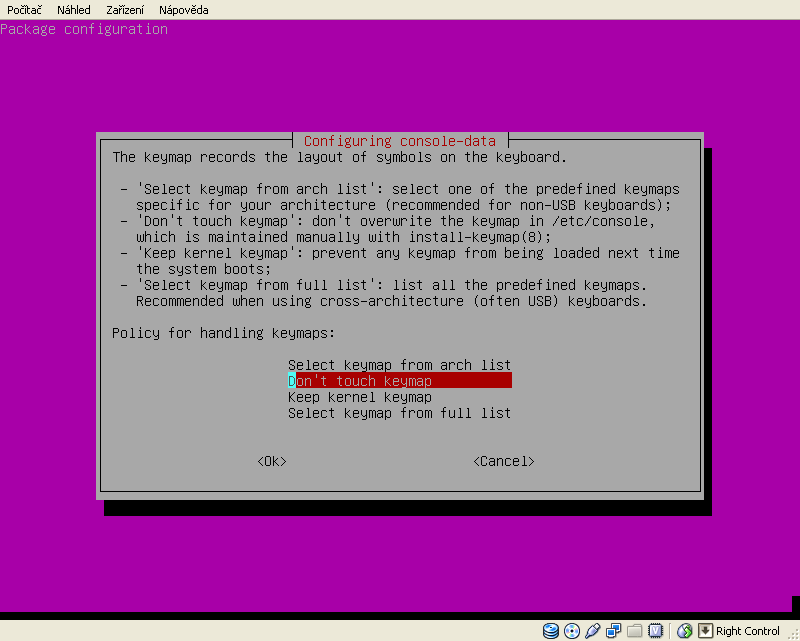
Nyní zvolte rozložení klávesnice, volbou: Don't touch keyboard zvolime QWERTY rozložení.
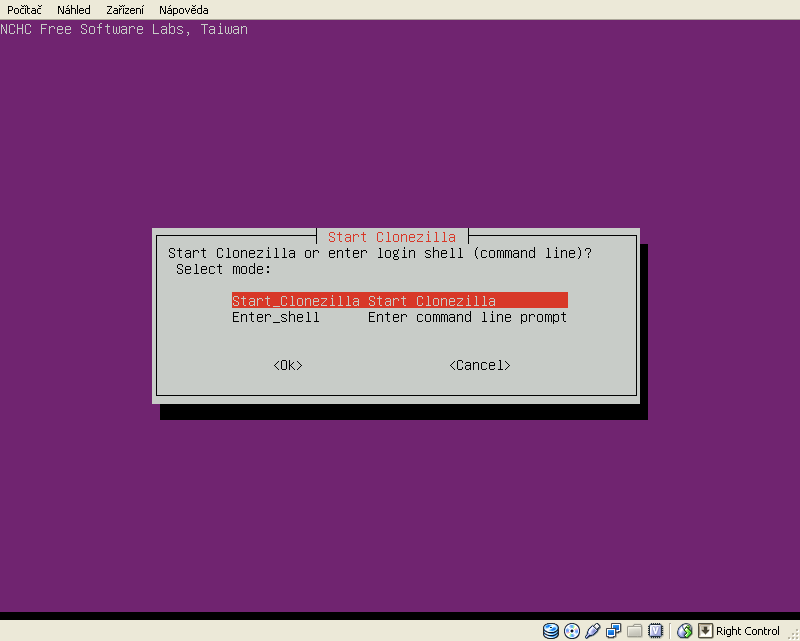
Spusťte CloneZillu volbou: Start CloneZilla.
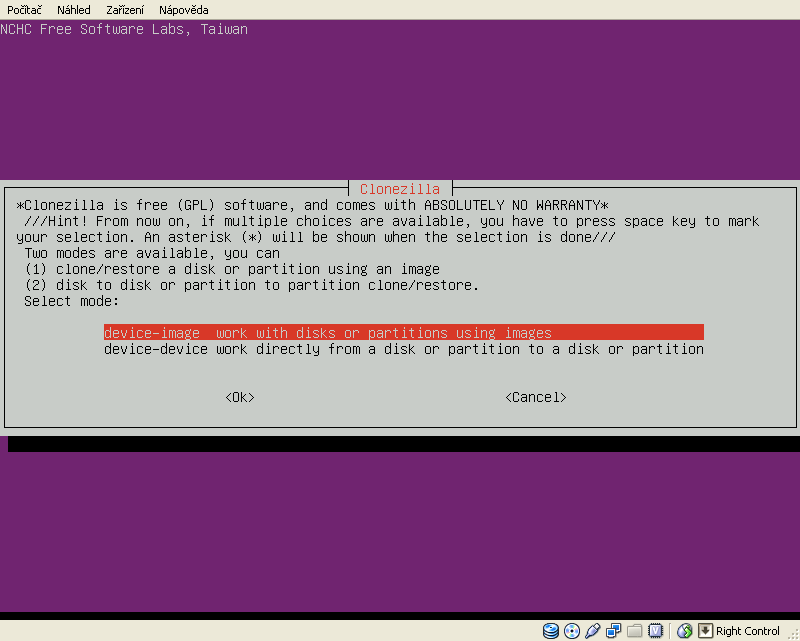
Vyberte mód činnosti. Pro naše potřeby budeme nejčastěji zálohovat disky do image a poté z těchto image disky obnovovat. Pro tuto činnost zvolte volbu: device-image.
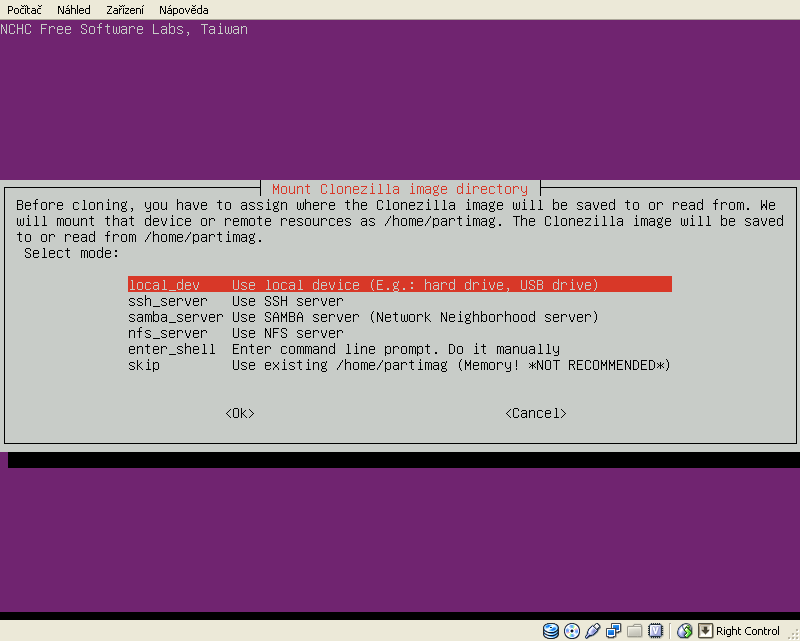
Nyní je potřeba zuvolit, kam budeme ukládat, resp. odkud budeme chtít načíst image disků. V případě, že máte image přístupný na Vašem PC lokálně (na jiném disku, USB, apod…) zvolte možnost: local_dev.
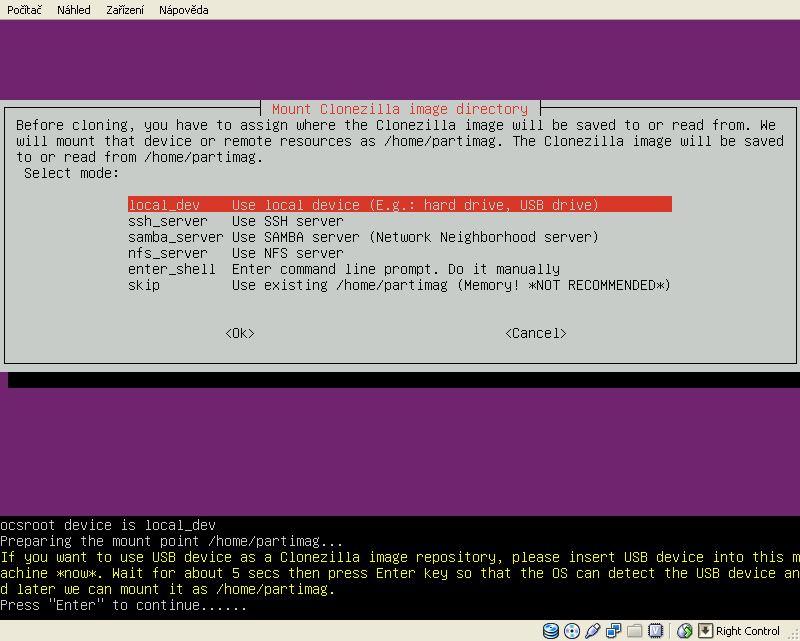
Pokud potřebujte k práci USB-disk (máte na něm image, nebo ho na něj budete ukládat) a doposud jste ho ještě nepřipojily, nyní je poslední možnost.
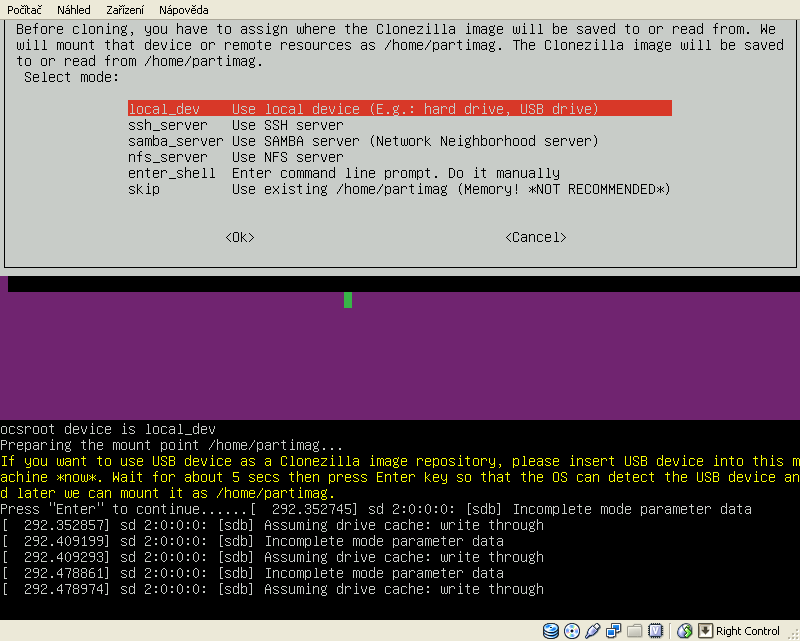
USB-disk připojen, můžeme pokračujte stiskem ENTER.

Nyní je potřeba zvolit /home/partimag tj. adresář, kde je buď uložen image, nebo kam budeme image ukládat.
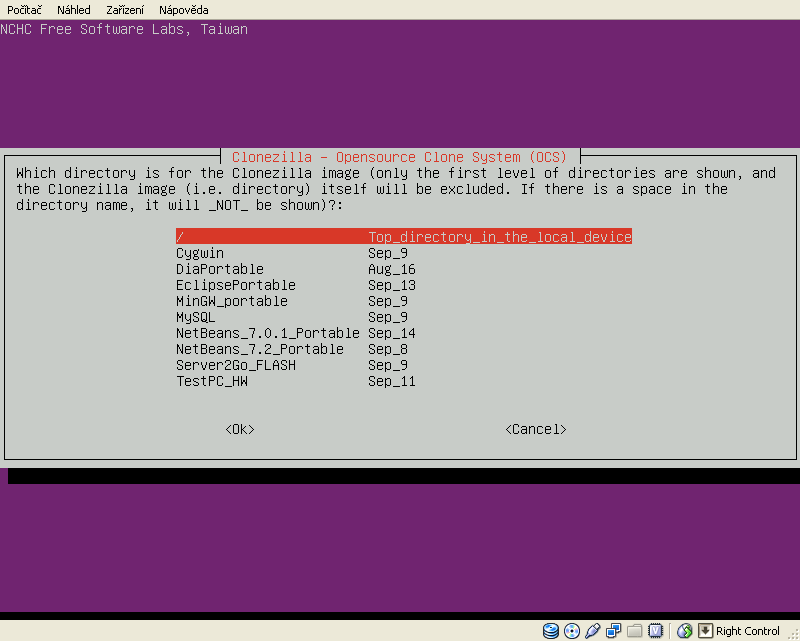
Nyní je potřeba zvolit kde bude vytvořen resp. kde leží adresář s image disku.
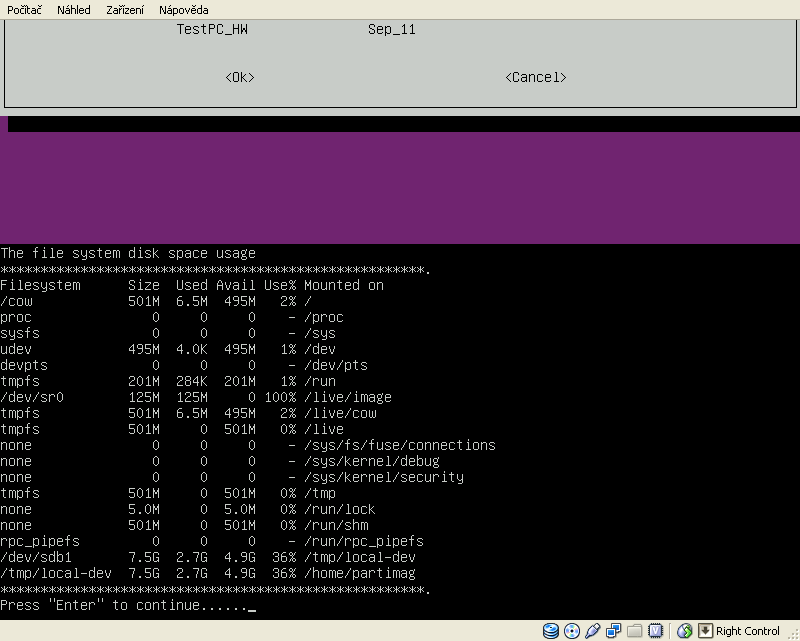
Zde pouze potvrdit ENTER.
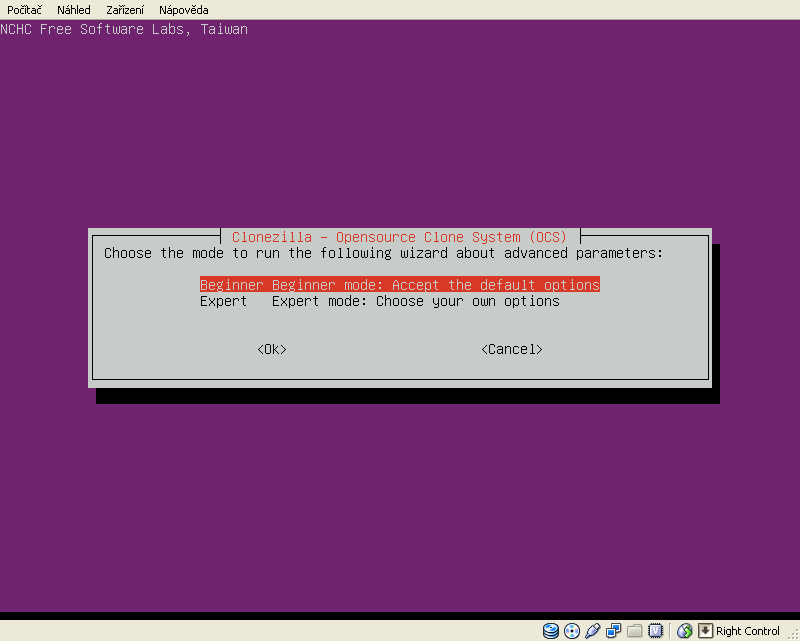
Nyní musíme zvolit mód činnosti, buď Beginner, nebo Expert, který nabízí více možností pro nastavení. Pro většinu našich činností postačí: Beginner.
Záloha disku do image
Pokud na zařízení, které jsme zvolili jako /home/partimag nemáme, žádný image zpřístupní se nám pouze volby: savedisk (uložit celý disk do image), nebo saveparts (uložit jednotlivé partitions do image).
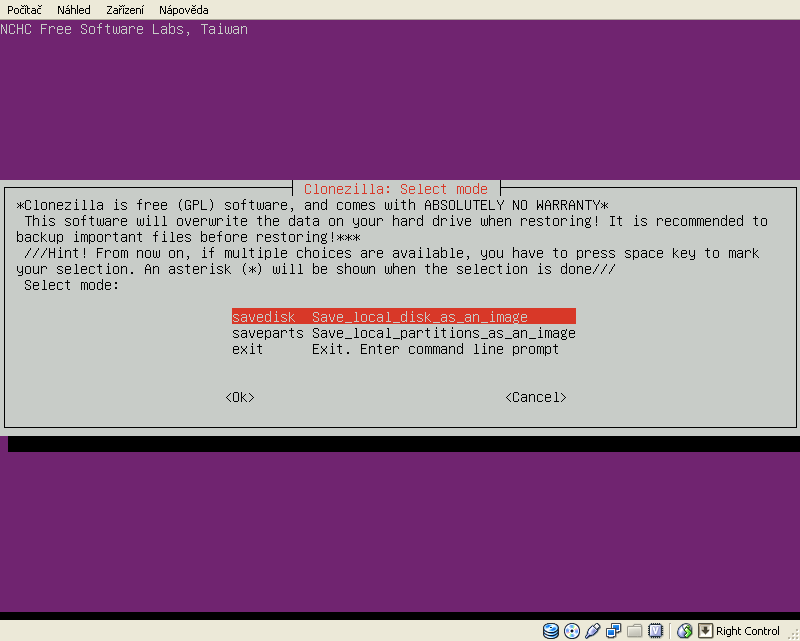
Pro zálohu celého celeho disku zvolte: savedisk.
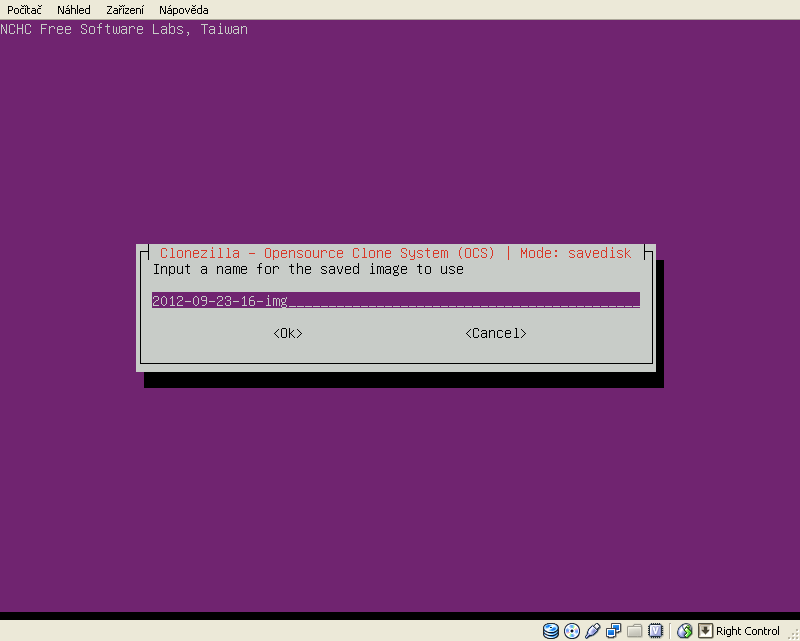
Nyní je třeba pojmenovat adresář, kam se uloží záloha disku.
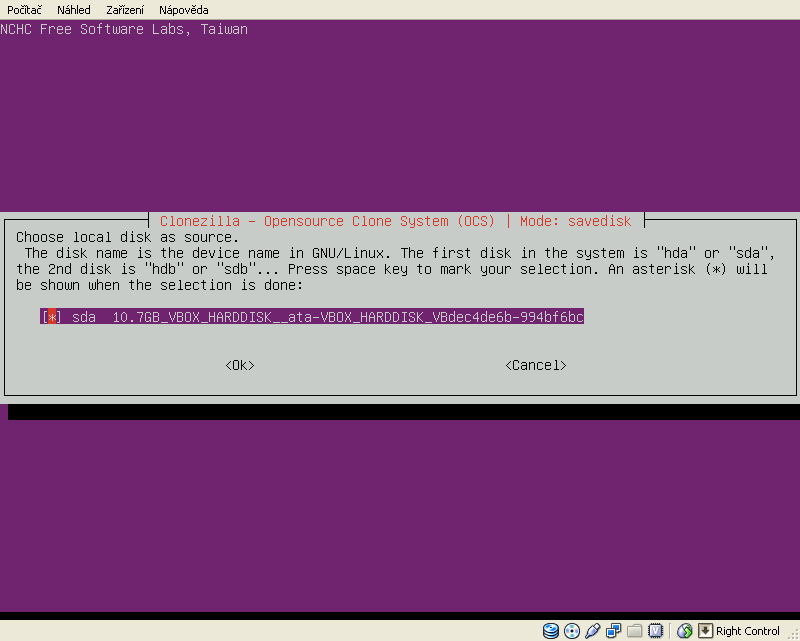
Dále vybereme disky, které chceme zálohovat. V případě, že máte disků více, je nabídka širší (samozřejmě v ní chybí, ten co jste zvolili jako /home/partimag). Označení více disků provedete pomocí mezerníku. Jakmile jste hotovi, stiskněte enter.
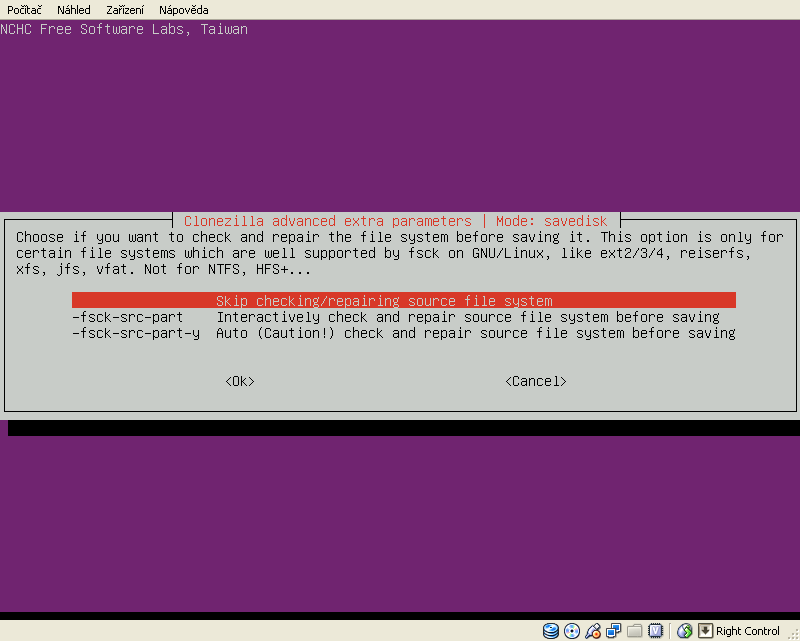
Nyní následuje několik závěrečných nastavení. Zde se Vás CloneZilla ptá zda chcete opravovat FS na disku, který zálohujete. Kontrola není na škodu, ale pro zrychlení činnosti doporučuji volbu: Skip checking/repairing source file system.
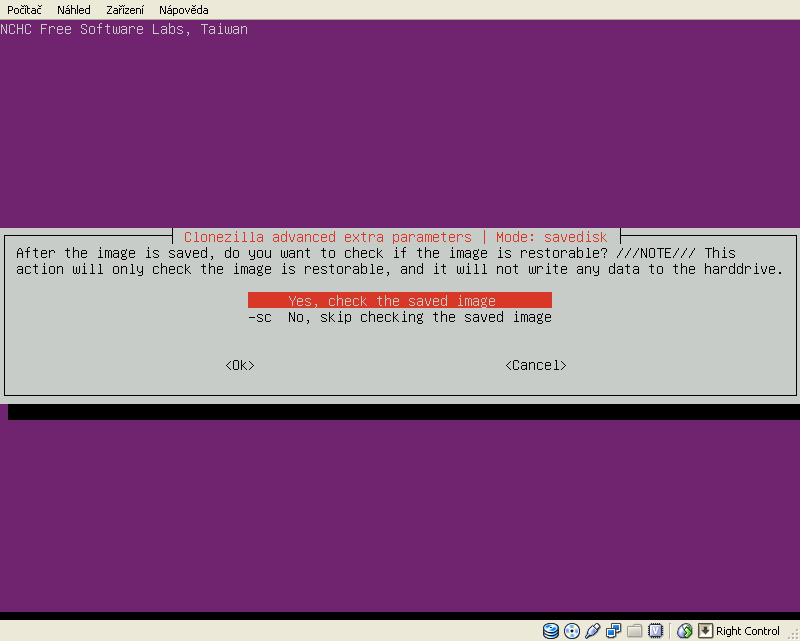
Dále se Vás CloneZilla ptá zda chcete po vytvoření, tento image zkontrolovat jestli je použitelný. Opět platí kontrola není na škodu, ale zde by zdržovala, takže zvolte: No, skip checking the saved image.
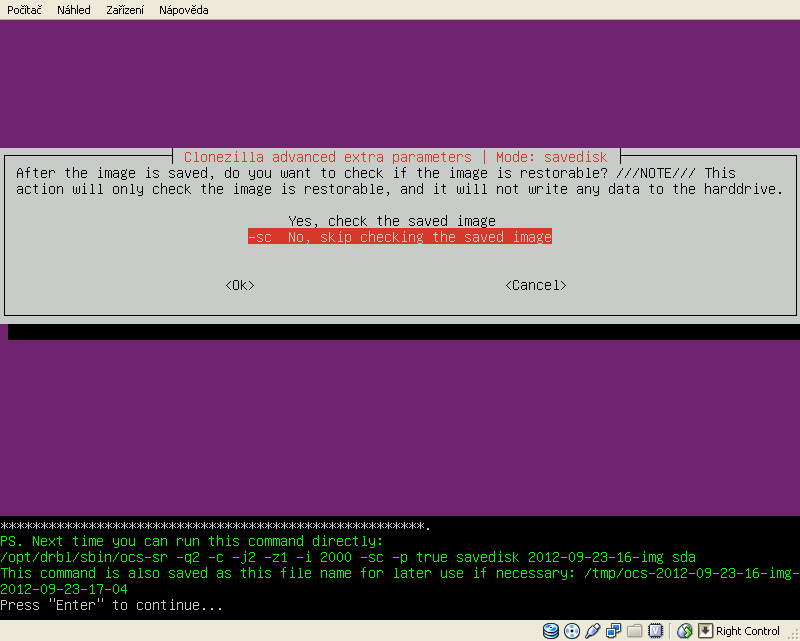
Zde potvrdit enter.
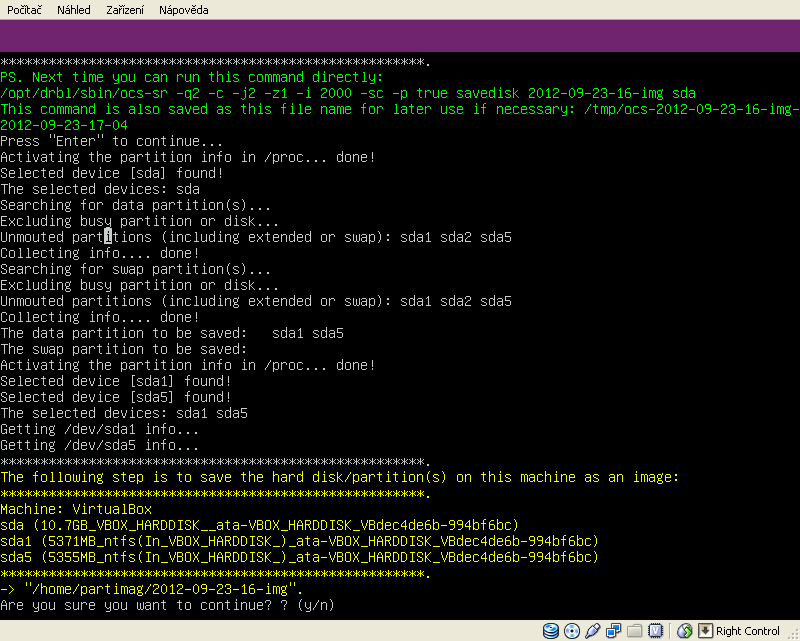
Zde potvrdit: y a enter.

Počkáme na dokončení operace.
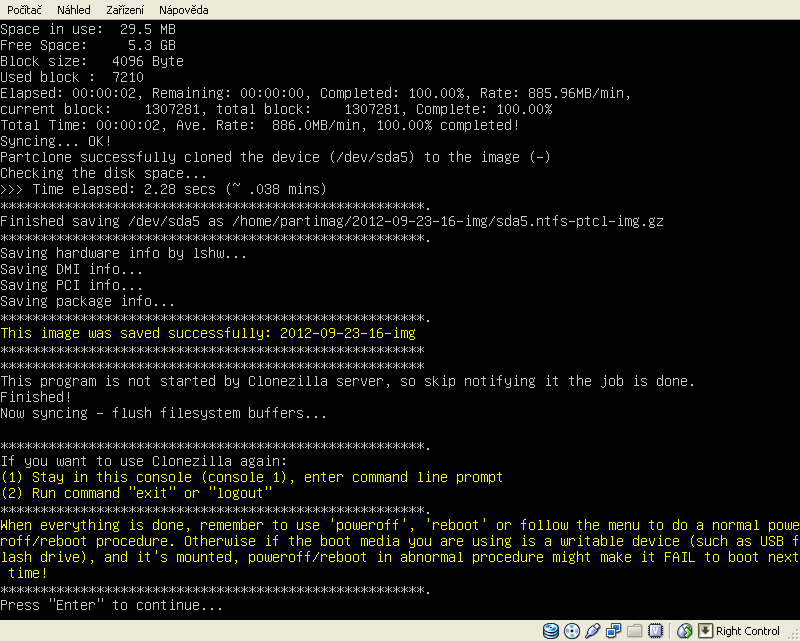
Potvrdíme enter.
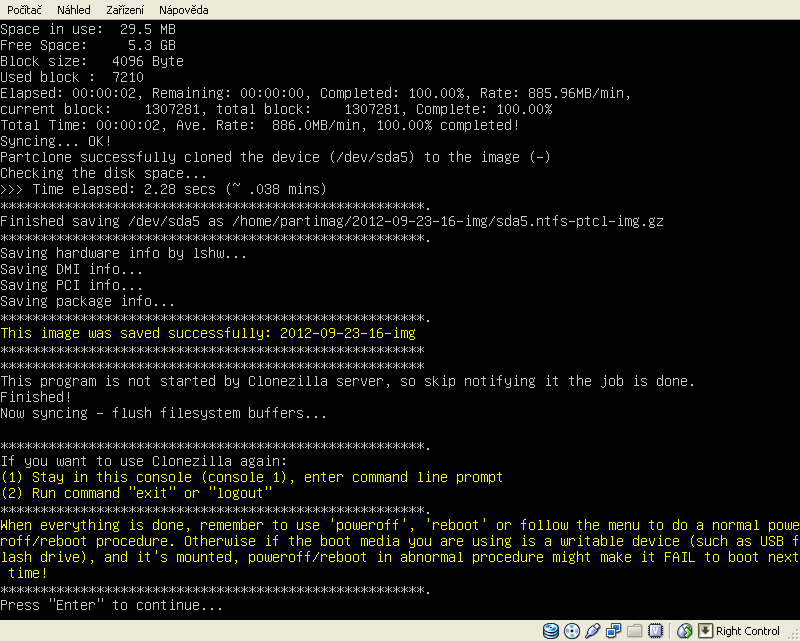
Pokračujte ZDE
Záloha partition do image
Nemáme na /hmoe/partimag žádný image. jsou tedy přístupné pouze volby savedisk a saveparts.
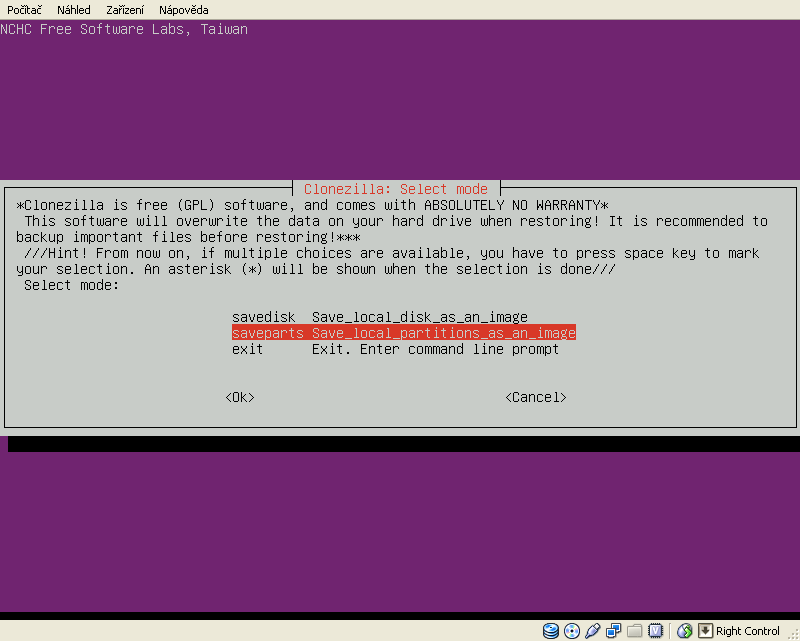
Zvolíme: saveparts.
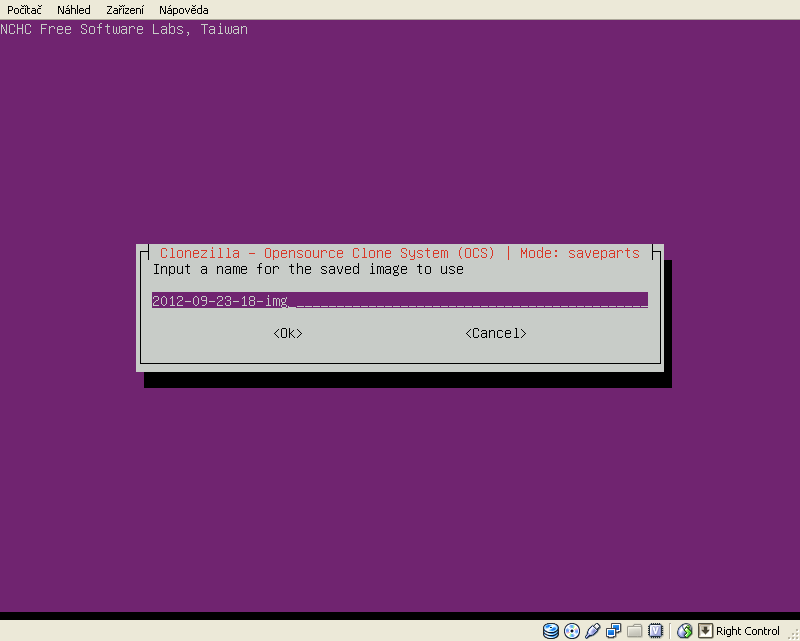
Nyní pojmenujeme adresář, kam bude uložena záloha partitions.
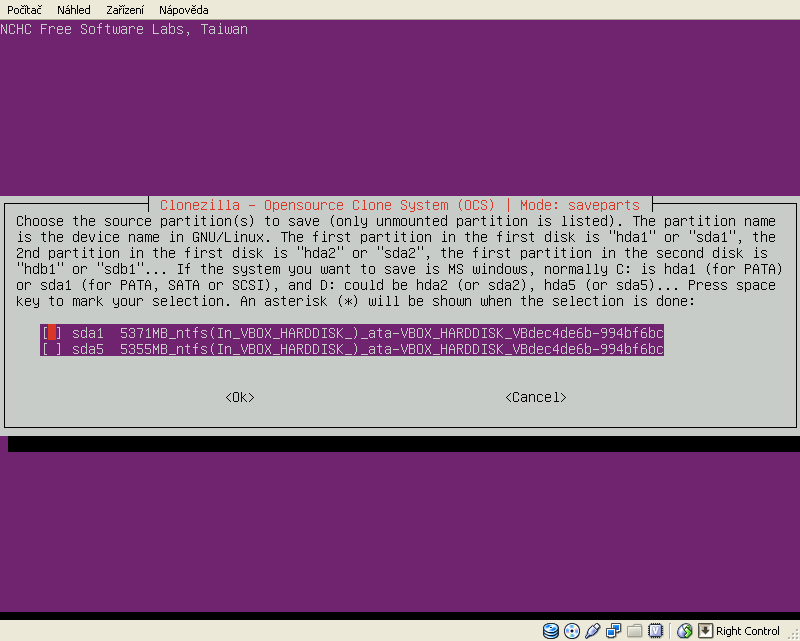
Nyní vybereme partitions, které chceme zálohovat. Označení více uděláme pomocí mezerníku. Jakmile máme označeno pokračujeme enter.
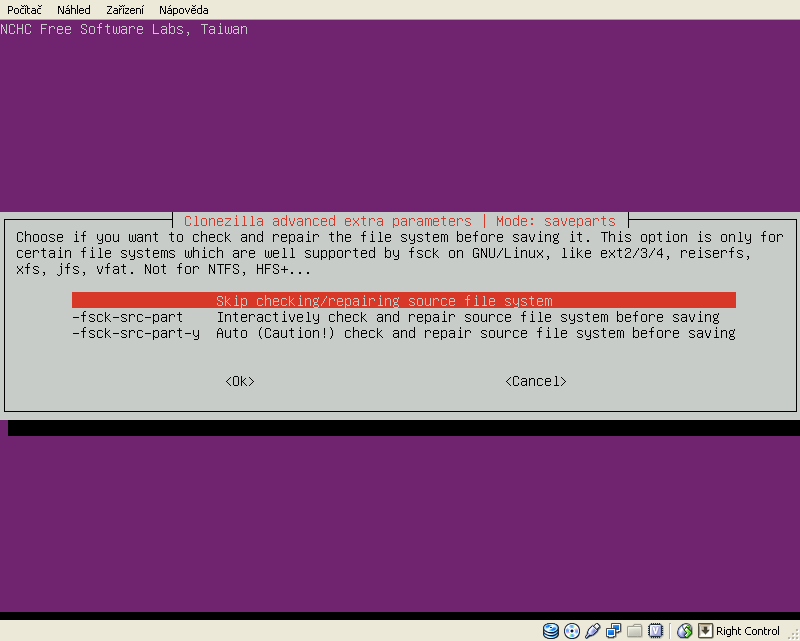
Dotaz, zda chceme zkontrolovat/opravit zalohovanou partition. Z důvodu úspory času zvolte: Skip checking/repairing source file system.
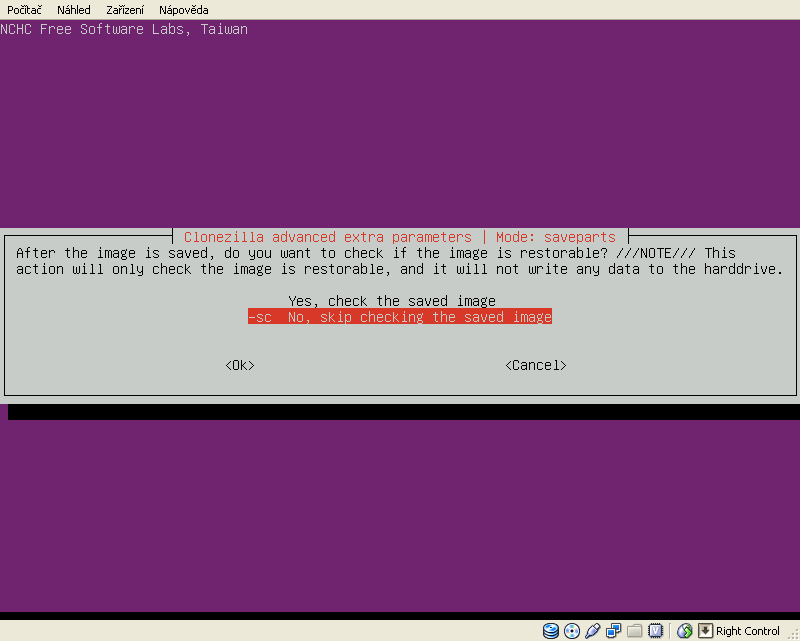
Dotaz, zda chceme zkontrolovat vytvořený image. Z důvodu úspory času zvolte: No, skip checking the saved image.
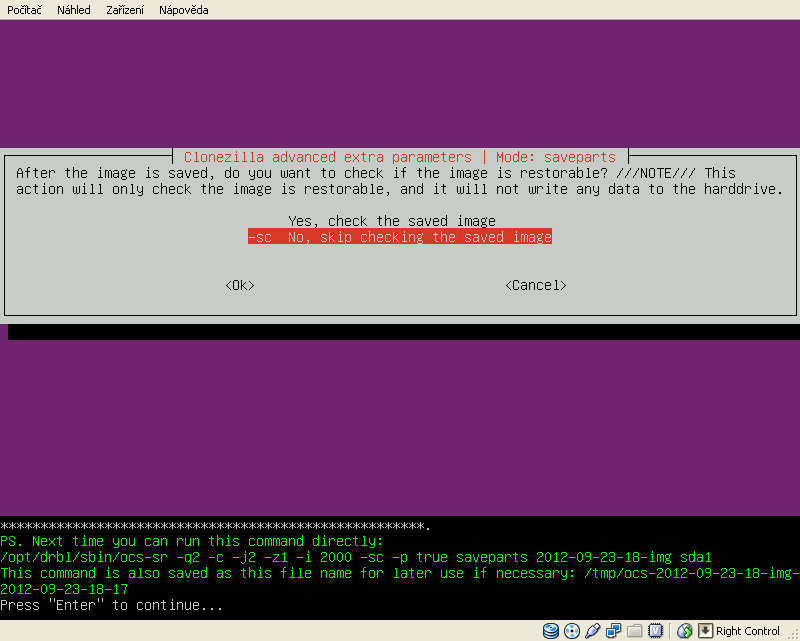
Potvrdit enter.
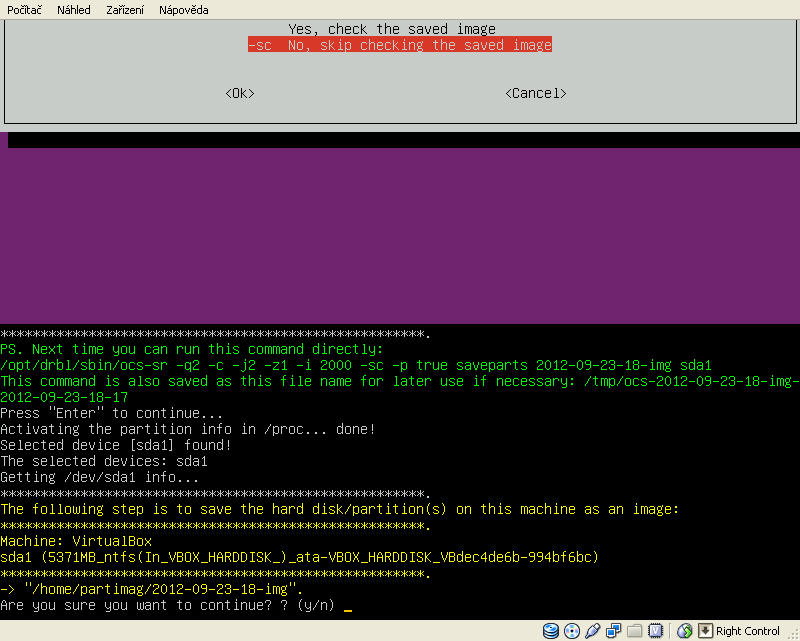
Potvrdit: y a enter.
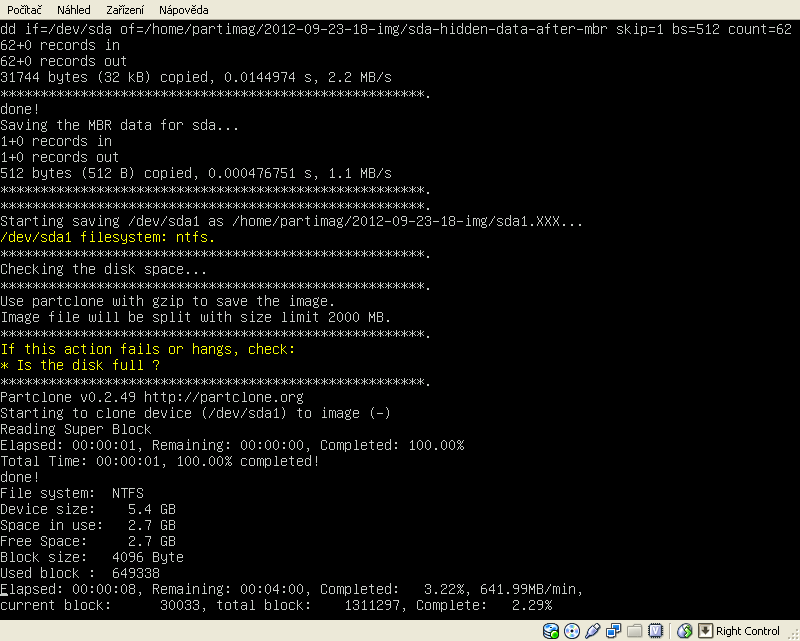
Počkat na dokončení operace.
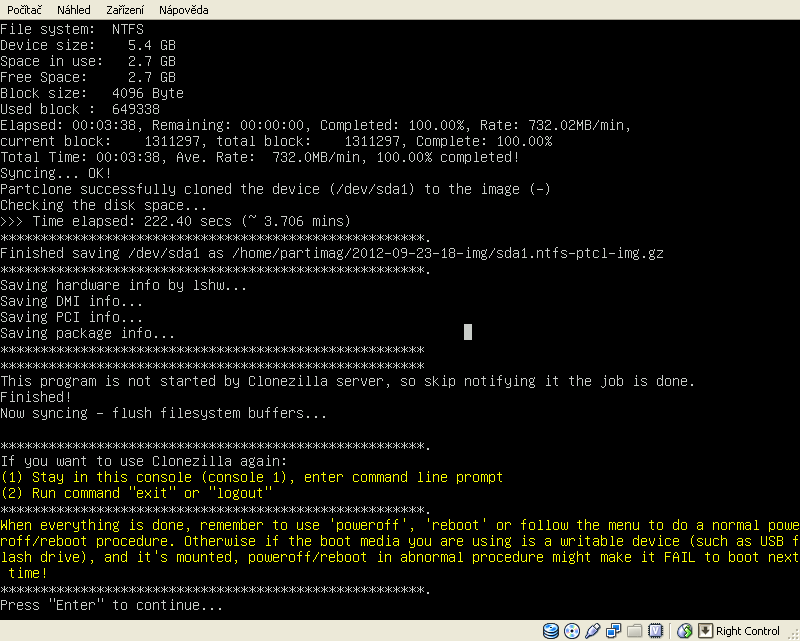
Potvrdíme enter.
Pokračujte ZDE
Obnova disku z image
Pokud na zařízení, které jsme zvolili jako /home/partimag máme alespoň jeden adresář s image zpřístupní se nám kromě voleb: savedisk a saveparts rovněž volby: restoredisk (obnovit celý disk z image) a restoreparts (obnovit jednotlivé partitions z image).
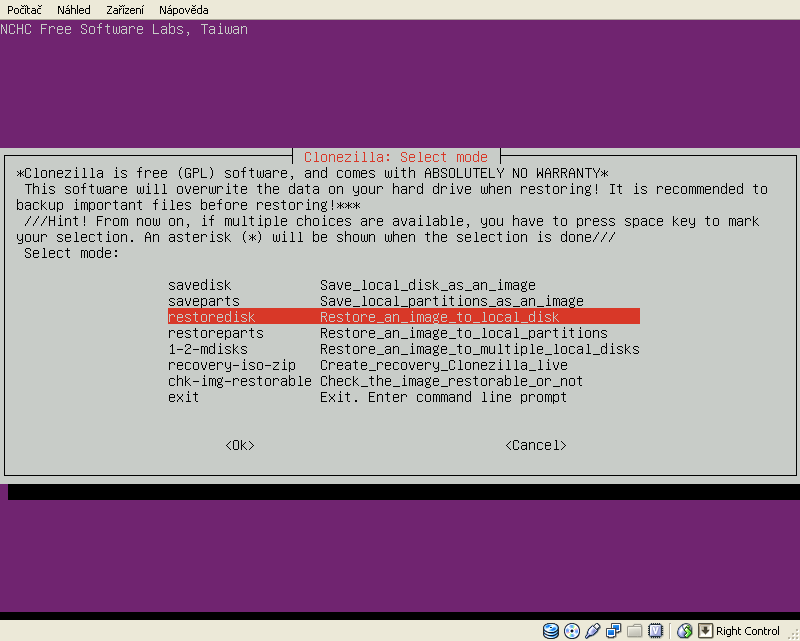
Pro obnovu celého disku zvolte: restoredisk
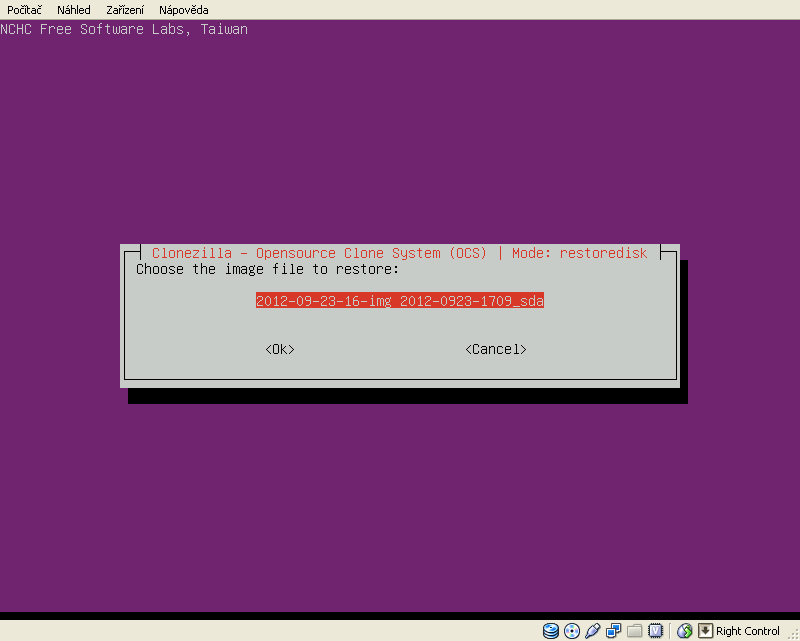
Nyní se CloneZilla pokusí najít všechny adresáře s image. Vy zvolte podle jména, který image chcete použít.
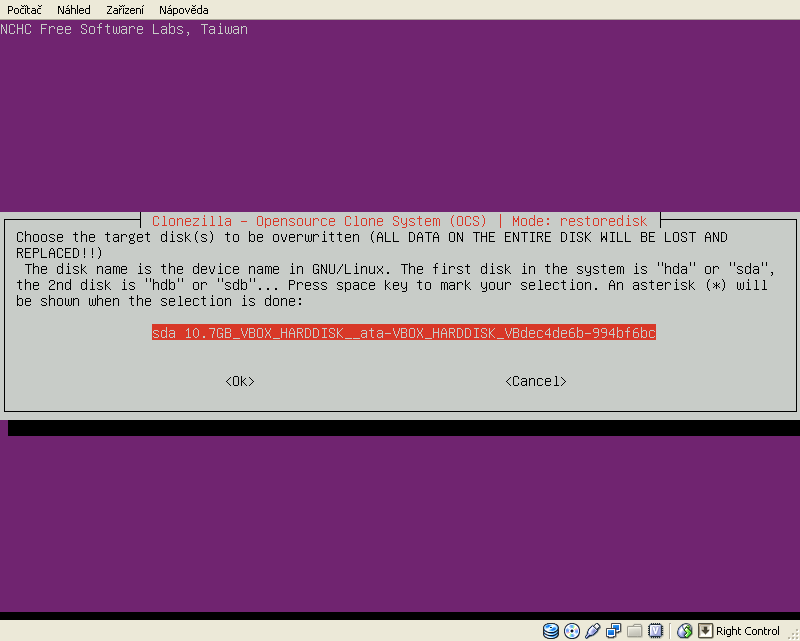
Dále je potřeba zvolit disk, který se bude obnovovat.
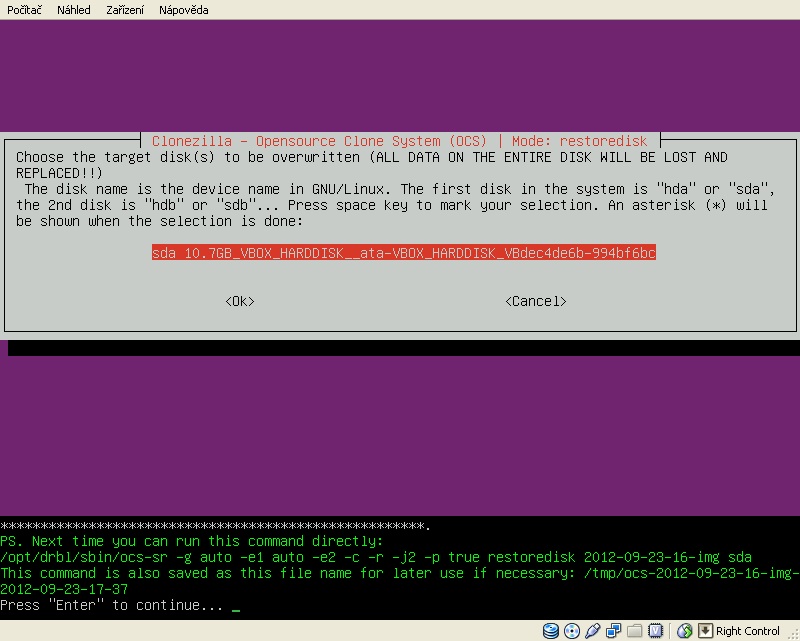
Potvrdit enter.
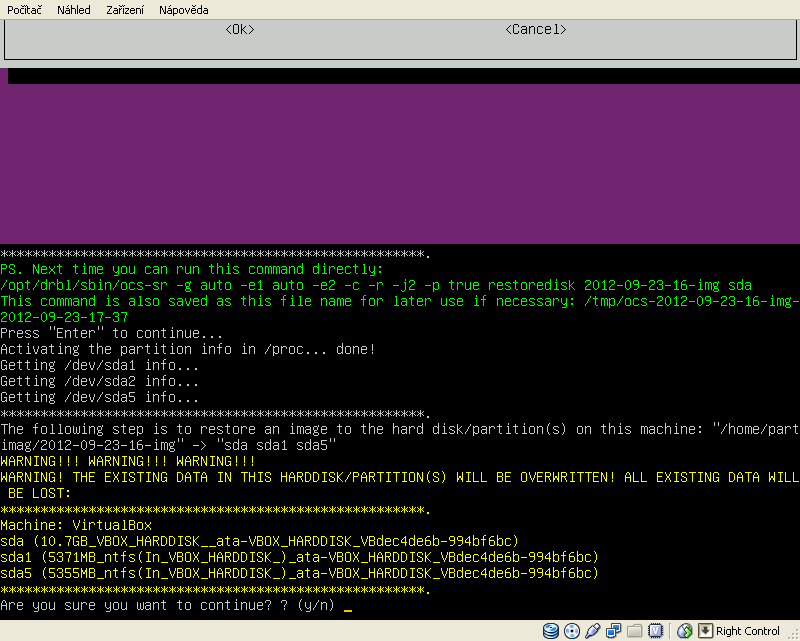
Dotaz jestli víte co děláte. Potvrdit: y a enter.
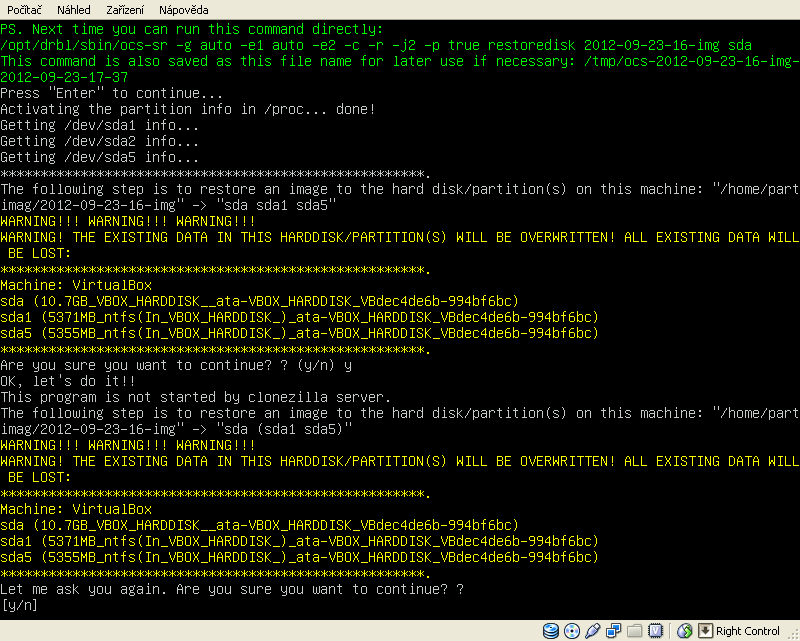
Dotaz jestli OPRAVDU víte co děláte. Potvrdit: y a enter.
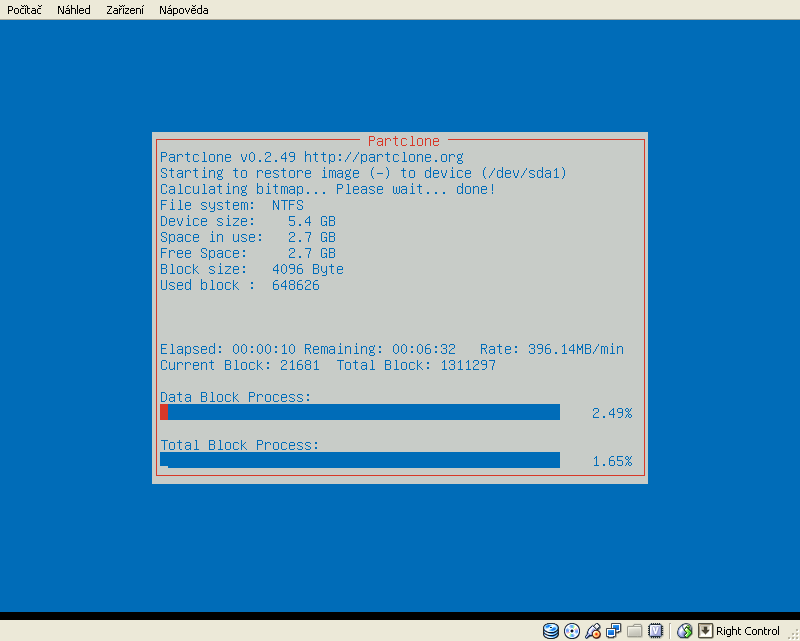
Počkat na dokončení operace.
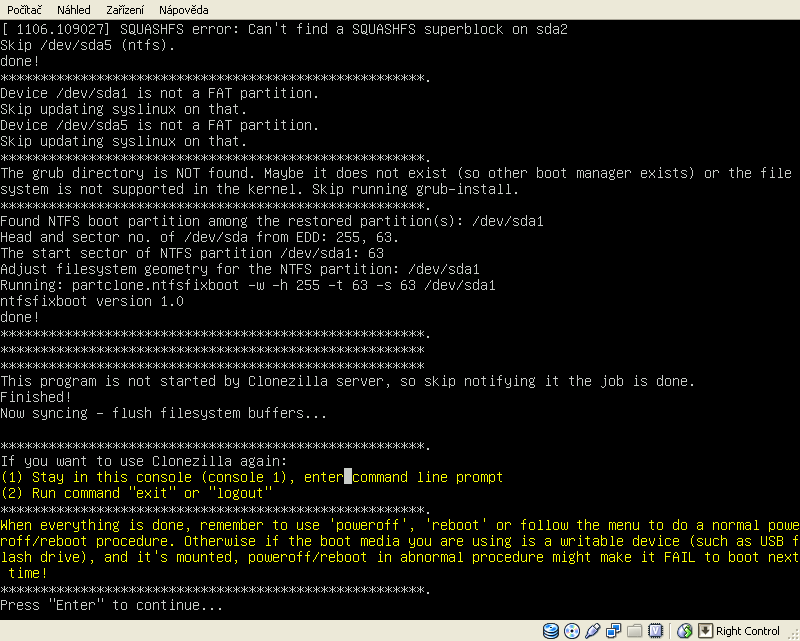
Potvrdíme enter
Pokračujte ZDE
Obnova partition z image
Pokud na zařízení, které jsme zvolili jako /home/partimag máme alespoň jeden adresář s image zpřístupní se nám kromě voleb: savedisk a saveparts rovněž volby: restoredisk (obnovit celý disk z image) a restoreparts (obnovit jednotlivé partitions z image).
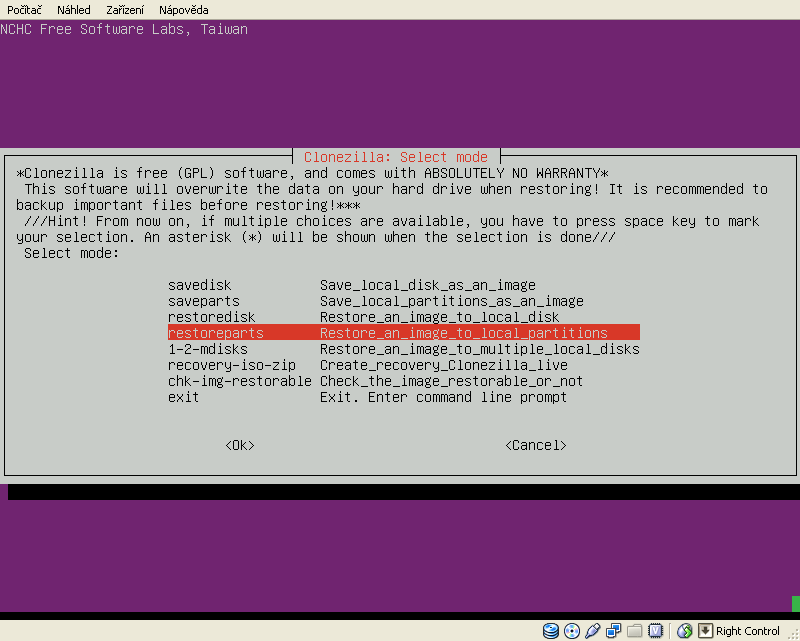
Pro obnovu partition zvolte: restoreparts.
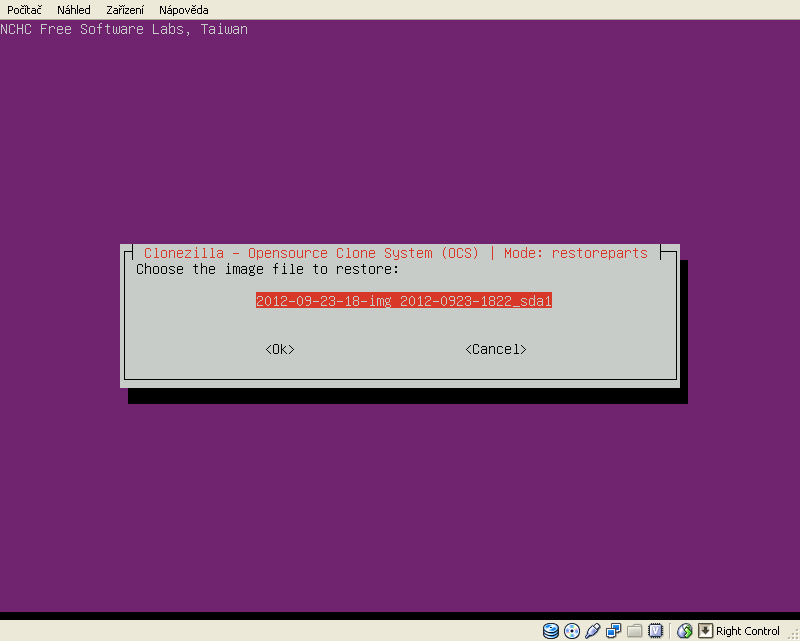
Nyní se CloneZilla pokusí najít všechny adresáře s image. Vy zvolte podle jména, který image chcete použít.
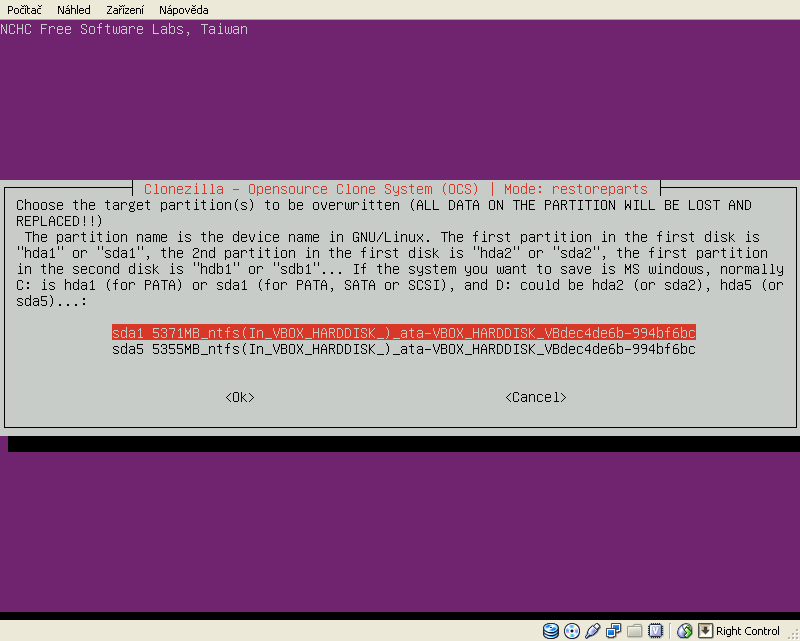
Nyní zvolíme partition, kterou budeme obnovovat.
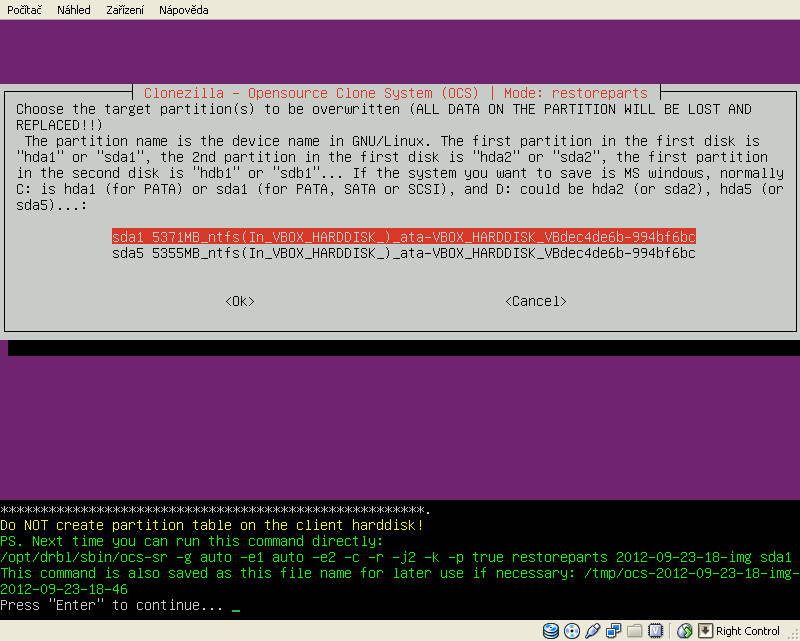
Potvrdíme enter.
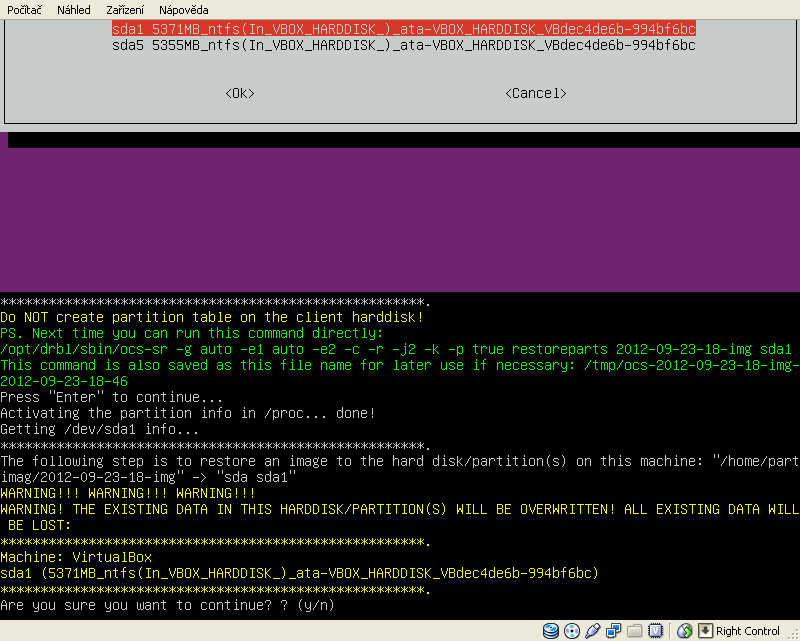
Potvrdíme: y a enter.
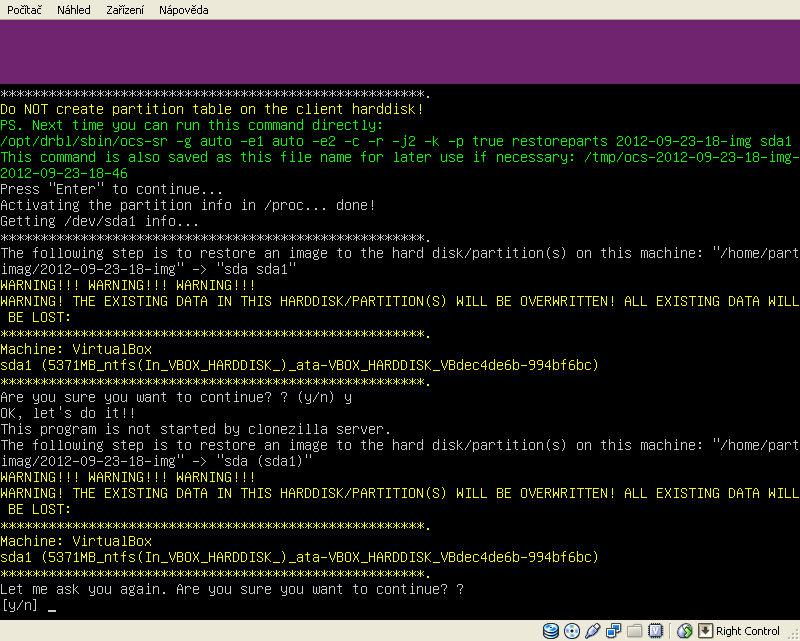
Ještě jednou potvrdíme y a enter.
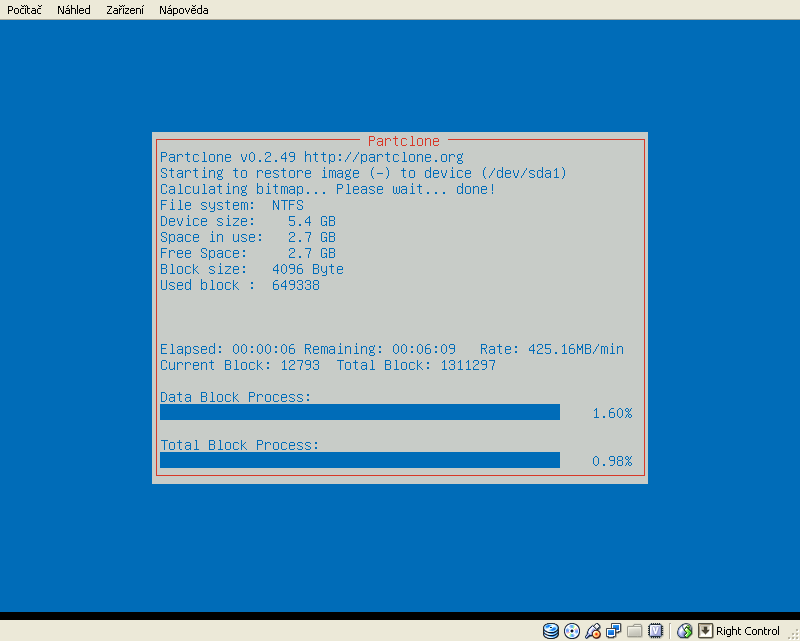
Počkáme na dokončení operace.
Pokračujte ZDE
Ukončení
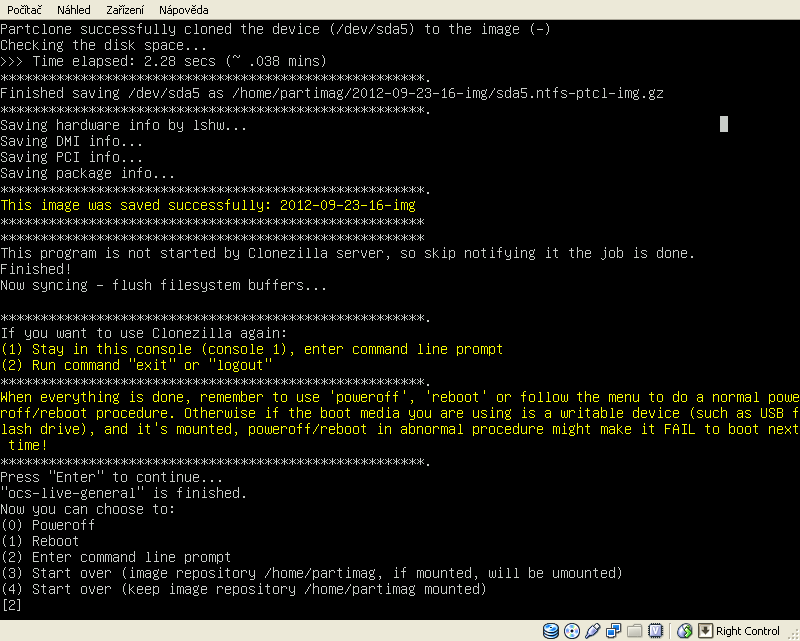
Nyní vyberte další akci, nejčastěji asi volbu: 1, tj. reboot.
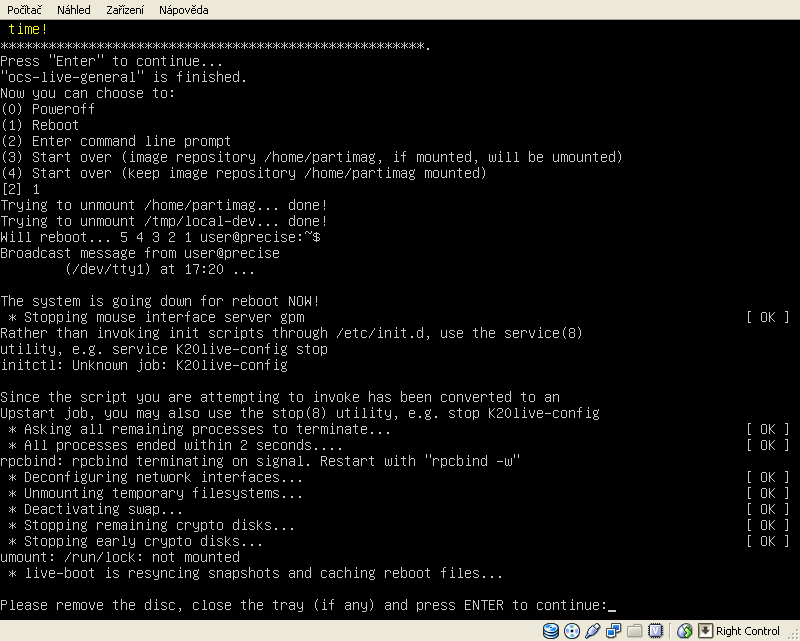
Nyní vyjměte CD s CloneZillou popř. USB disk a stiskněte enter.